Thật dễ dàng để thay đổi loại tệp - bạn chỉ cần thay đổi phần mở rộng của nó. Tuy nhiên, điều này sẽ không thực sự thay đổi loại tệp. Chúng ta hãy xem xét kỹ hơn các thủ tục.
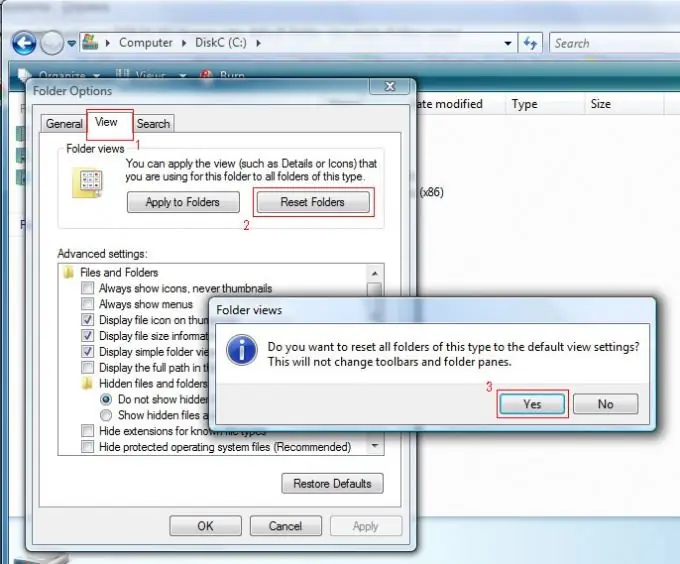
Hướng dẫn
Bước 1
Thay đổi chính thức loại tệp.
Để chính thức thay đổi loại tệp, chỉ cần thay đổi phần mở rộng của nó là đủ. Để thực hiện việc này, hãy đổi tên tệp và thay đổi phần tên tệp được viết sau dấu chấm (ví dụ: trong Windows, nhấp chuột phải vào tên tệp và chọn "Đổi tên").
Các hệ điều hành cũ hơn đã sử dụng tối đa ba ký tự làm phần mở rộng tên tệp. Trong các hệ điều hành hiện đại, độ dài phần mở rộng thực tế là không giới hạn.
Vì phần mở rộng tệp không được hiển thị trong Windows Explorer theo mặc định, trước tiên bạn cần định cấu hình hiển thị loại tệp. Ví dụ, trong Windows XP, chỉ cần mở bất kỳ thư mục nào và chọn:
"Dịch vụ" - "Tùy chọn thư mục …" - "Xem" và trong danh sách "Tham số bổ sung", hãy xóa hộp kiểm trong dòng "Ẩn phần mở rộng cho các loại tệp đã đăng ký".
Khi cần thiết phải tính đến việc thay đổi loại có thể dẫn đến không hoạt động hoặc mất (nếu phần mở rộng trước đó bị quên).
Bước 2
Thực tế thay đổi loại tệp.
Khi bạn thay đổi phần mở rộng tệp, loại khóa học của nó sẽ thay đổi, nhưng nội dung vẫn còn. Ngoài ra, hệ điều hành sẽ không thể xác định chính xác loại tệp nữa, vì vậy chương trình để làm việc với các tệp đó sẽ phải được chọn theo cách thủ công.
Để thực sự thay đổi loại tệp, bạn cần mở nó trong chương trình đã tạo ra nó (hoặc một chương trình tương tự "hiểu" định dạng như vậy), sau đó lưu nó ở định dạng mới và với phần mở rộng mới.
Các thao tác như vậy dễ thực hiện nhất khi loại tệp thay đổi một chút (trong khi vẫn nằm trong cùng một họ). Ví dụ: tệp đồ họa loại GIF được thay đổi thành định dạng đồ họa.
Để thay đổi các loại tệp, có những chương trình đặc biệt - bộ chuyển mã (bộ chuyển đổi), cho phép bạn thực hiện những thay đổi như vậy mà ít mất thông tin nhất.
Bước 3
Thay đổi loại tệp của các định dạng khác nhau.
Để chuyển đổi một tệp từ "họ" này sang "họ" khác, chẳng hạn như từ đồ họa sang văn bản, bạn sẽ cần các chương trình đặc biệt, nghiêm túc hơn. Ngoài việc sử dụng các chương trình chuyên nghiệp, bạn rất có thể sẽ cần đến các dịch vụ của chính các chuyên gia. Ví dụ, để chuyển đổi PDF sang DOC hoặc TXT, bạn cần một ứng dụng Fine Reader chuyên nghiệp. Tuy nhiên, nếu tệp PDF được bảo vệ bằng mật khẩu, thì nếu không biết mật khẩu, không thể thay đổi loại tệp đó thành văn bản (về mặt lý thuyết …).






